必剪自动生成字幕的方法
时间:2023-02-16 13:39:32作者:极光下载站人气:2057
如果你想要使用一个非常好用的视频剪辑软件的话,那么对于视频剪辑软件中的功能丰富性就会有一定的要求,相信很多小伙伴平时有了解过必剪这款视频制作软件,该软件的功能的丰富性是很好的,并且这款软件进行视频剪辑操作的话也是非常专业的,这款软件相对于其他几种常用的视频剪辑软件,必剪的操作页面是比较丰富的,也比较适合新手小伙伴,可以将自己本地中的视频添加到页面中进行制作出一个非常精美有趣的视频作品,但你添加了一个有趣的视频之后,想要将视频中人物的说话字幕或者唱歌的字幕自动识别出来,那么我们可以使用到必剪软件中的自动识别字幕功能来操作,自动识别后的字幕你可以查看一下出错率,一般情况下是不会出错的,下面我们一起来看看如何使用必剪软件自动生成字幕的具体操作方法吧,需要的小伙伴可以看看方法教程。
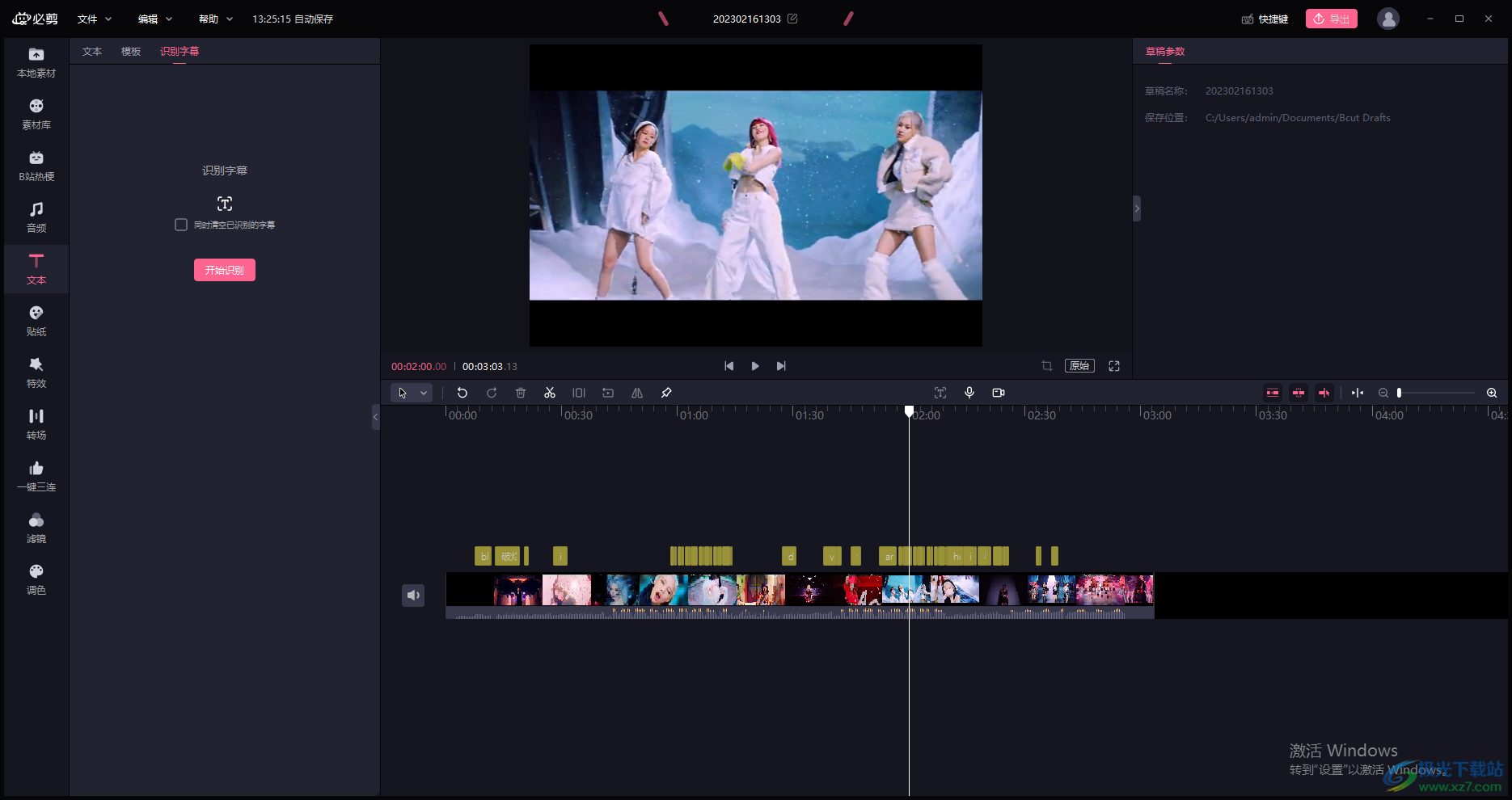
方法步骤
1.将我们下载在电脑桌面上的必剪软件打开之后,在打开的页面上将【开始创作】按钮进行单击。

2.接着就会进入到操作页面,在操作页面的左侧上方有一个【导入素材】的按钮,我们点击该按钮将我们想要添加的视频添加进来。
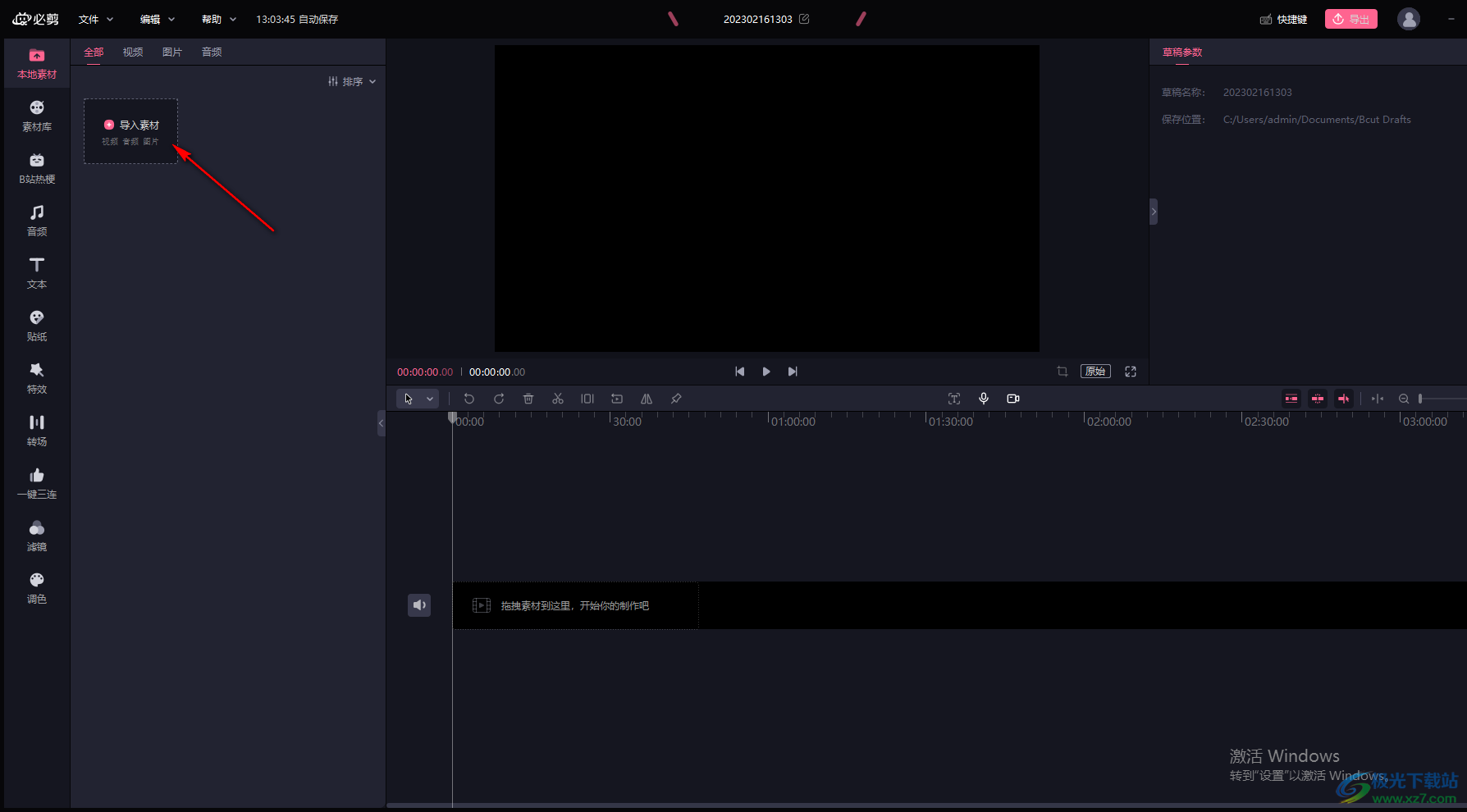
3.添加后的视频,你可以用鼠标点击加号图标将其添加到下方的视频轨道上,如图所示。
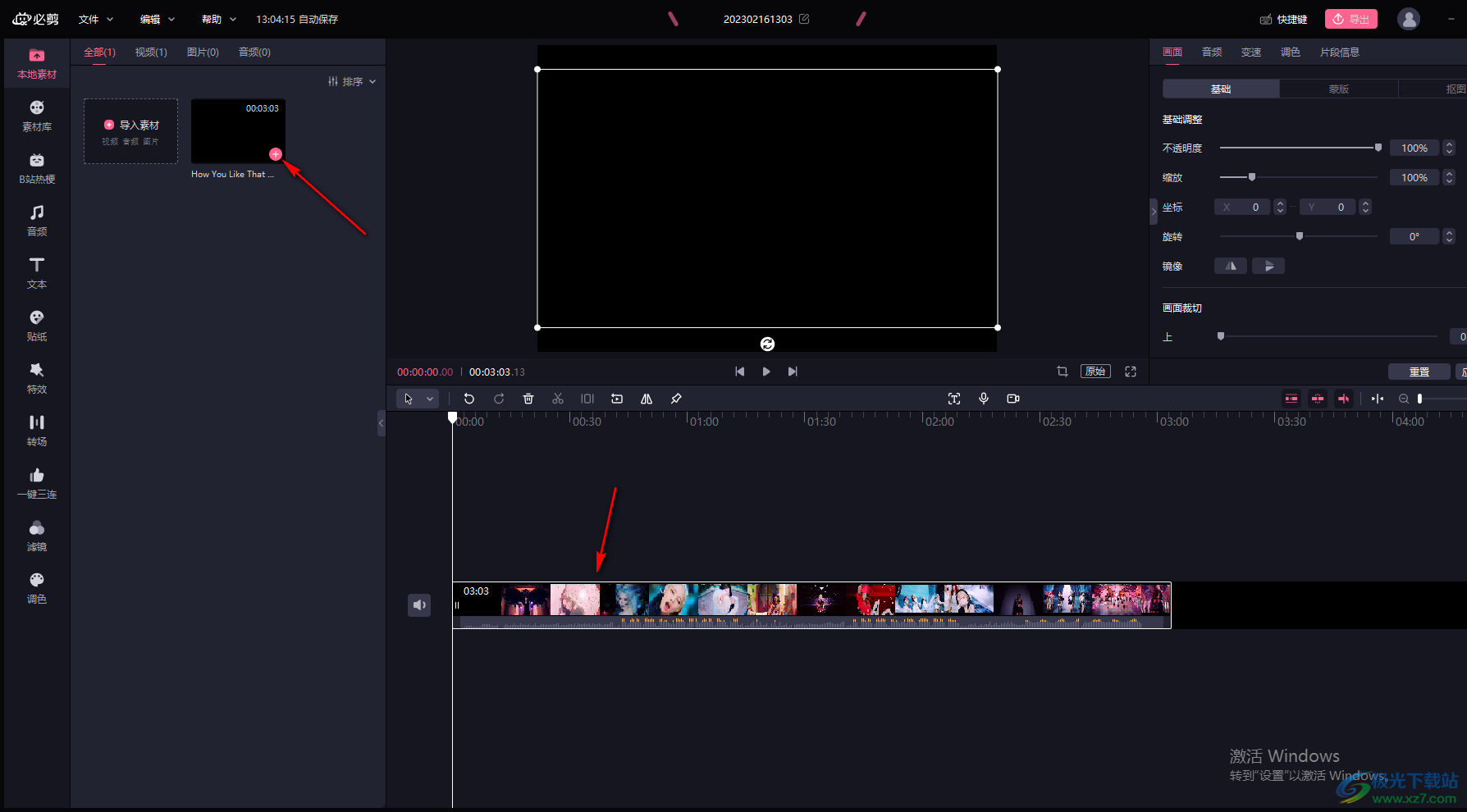
4.然后我们再将左侧的【文字】选项点击之后,会出现一个文字窗口,我们点击上方的【识别字幕】,之后再点击该窗口下的【开始识别】按钮。
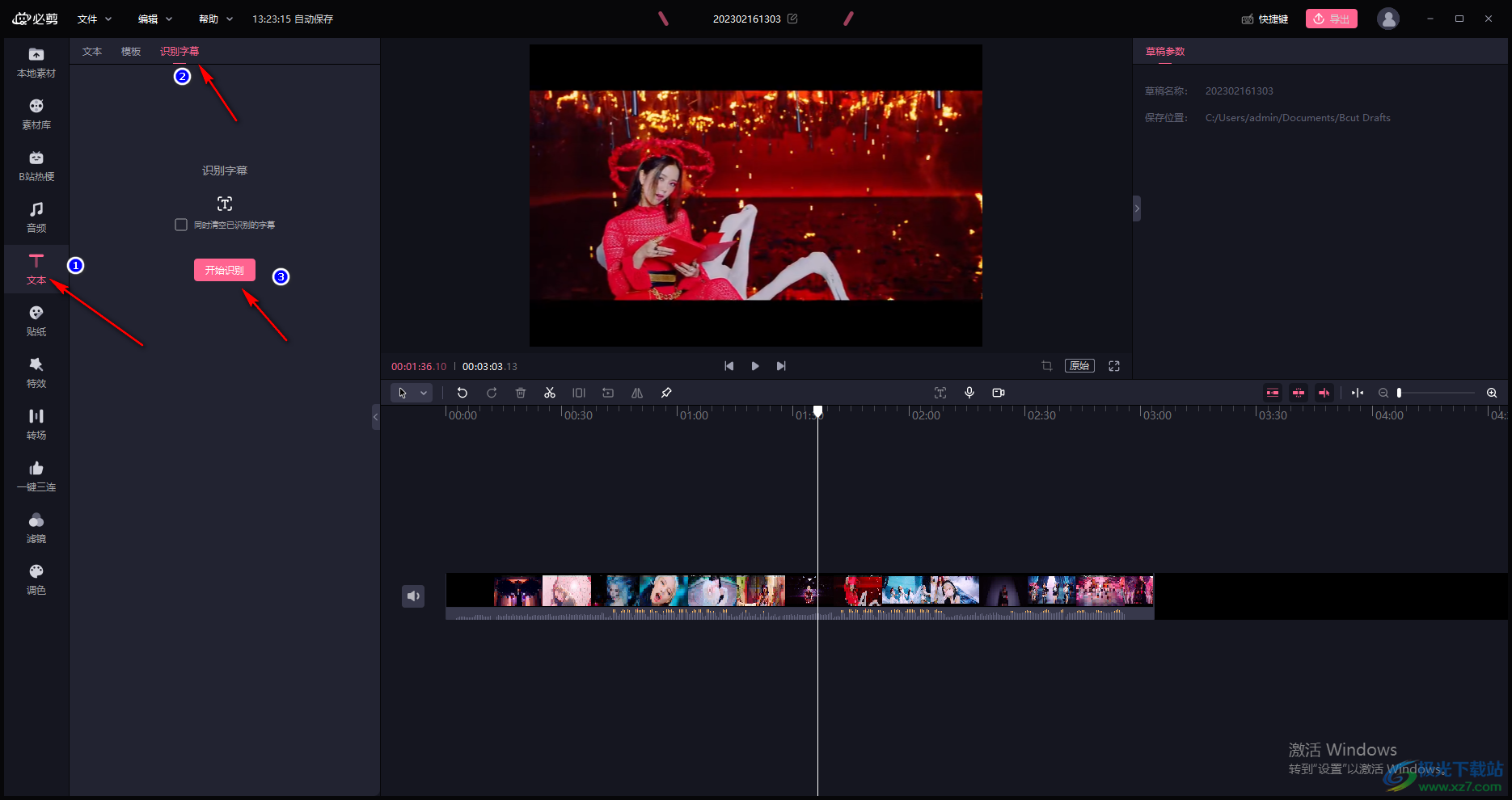
5.之后就会在操作页面上弹出一个字幕识别中的提示,识别的速度是非常快的。
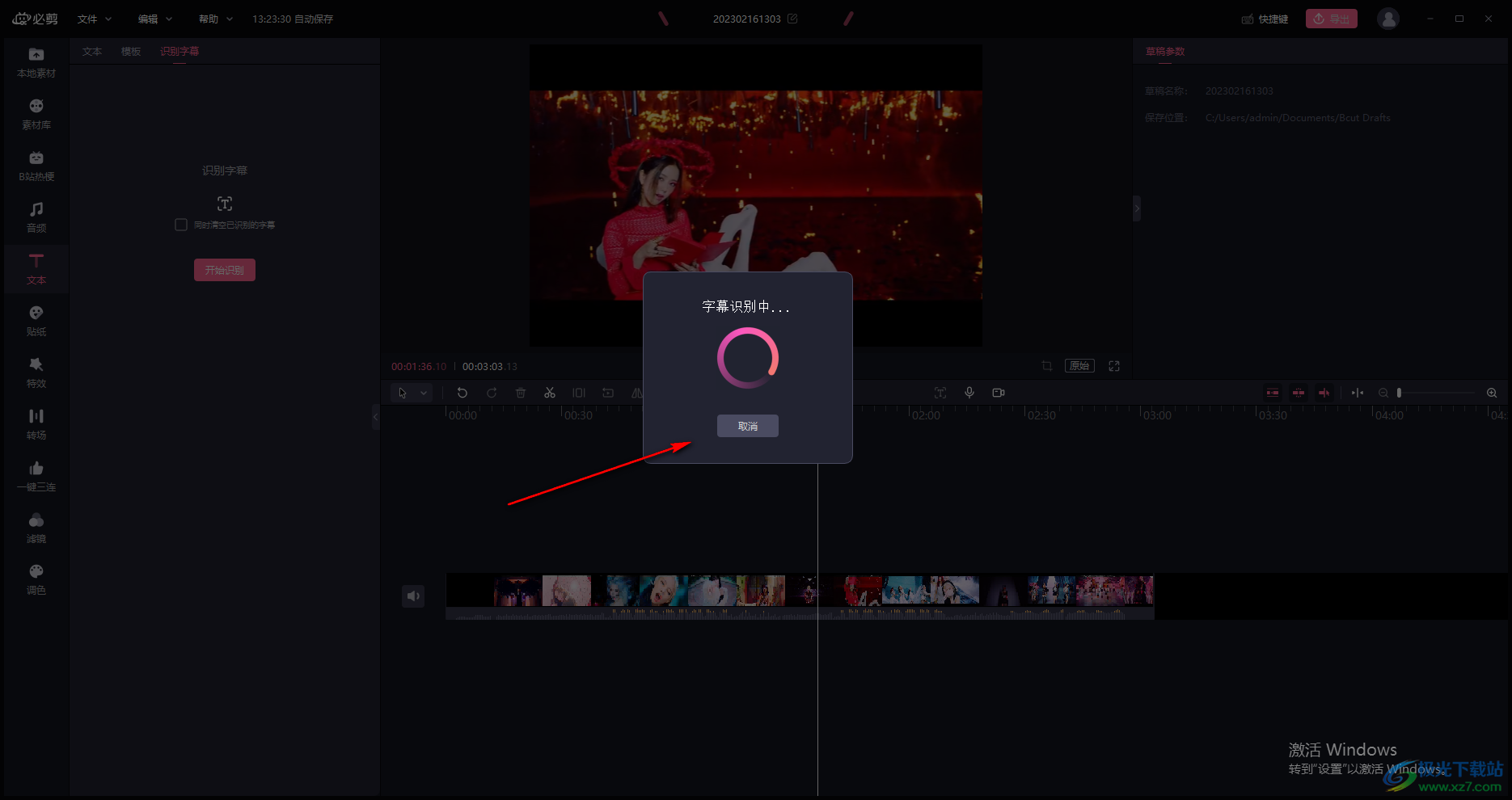
6.识别完成后,就会在下方的字幕轨道上显示出自动识别的字幕,如图所示。
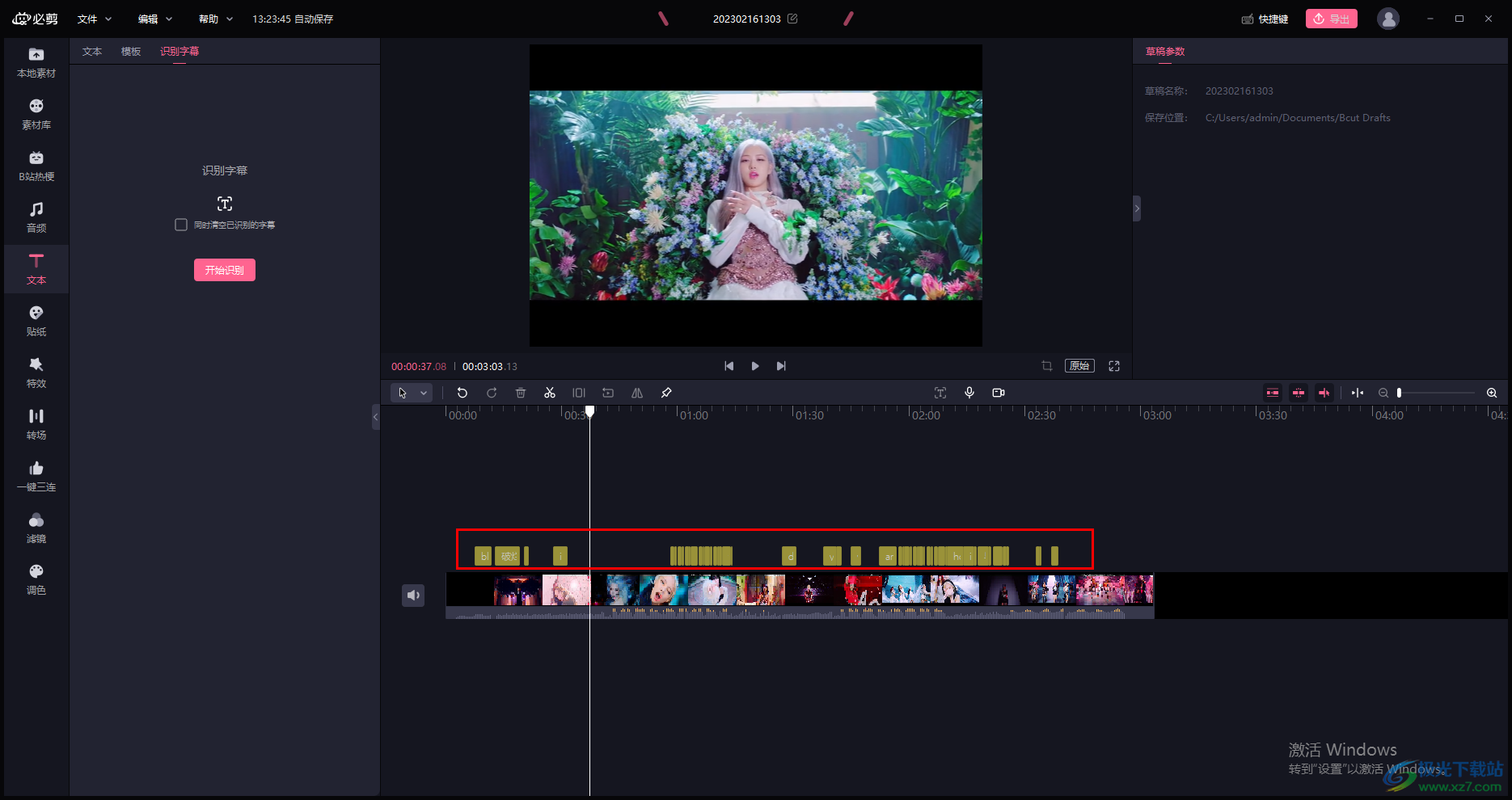
7.你可以检查一下字幕是否有误,如果有错误的话你可以手动编辑修改。
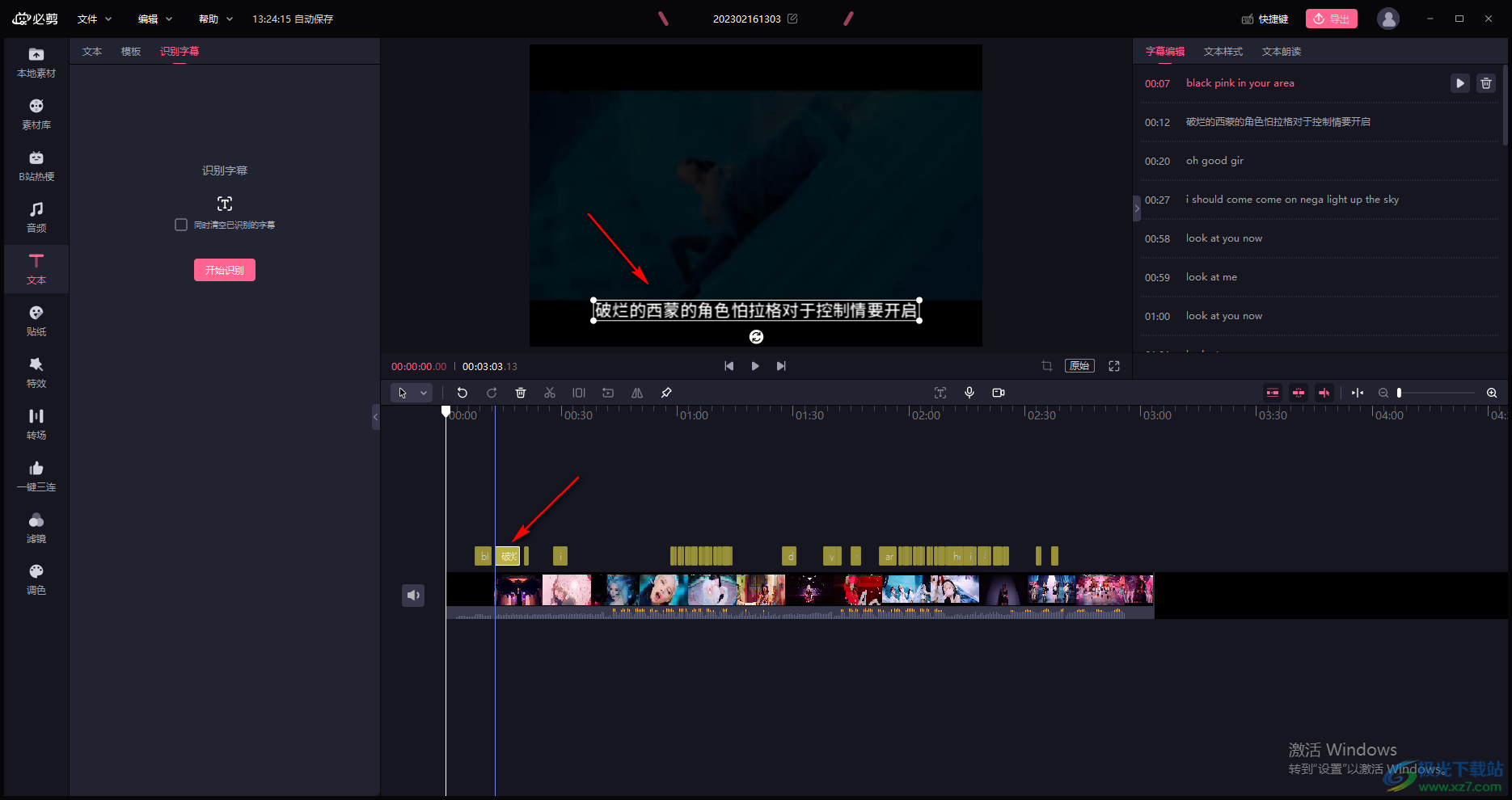
以上就是关于如何使用必剪自动生成字幕的具体操作方法,当你导入一个视频素材之后,想要将视频中的说话的文本自动的识别出来,那么你可以通过该软件中的识别字幕功能进行自动识别操作就可以了,识别出来的字幕你可以手动编辑修改,感兴趣的话可以操作试试。
相关下载
热门阅览
- 1百度网盘分享密码暴力破解方法,怎么破解百度网盘加密链接
- 2keyshot6破解安装步骤-keyshot6破解安装教程
- 3apktool手机版使用教程-apktool使用方法
- 4mac版steam怎么设置中文 steam mac版设置中文教程
- 5抖音推荐怎么设置页面?抖音推荐界面重新设置教程
- 6电脑怎么开启VT 如何开启VT的详细教程!
- 7掌上英雄联盟怎么注销账号?掌上英雄联盟怎么退出登录
- 8rar文件怎么打开?如何打开rar格式文件
- 9掌上wegame怎么查别人战绩?掌上wegame怎么看别人英雄联盟战绩
- 10qq邮箱格式怎么写?qq邮箱格式是什么样的以及注册英文邮箱的方法
- 11怎么安装会声会影x7?会声会影x7安装教程
- 12Word文档中轻松实现两行对齐?word文档两行文字怎么对齐?

网友评论